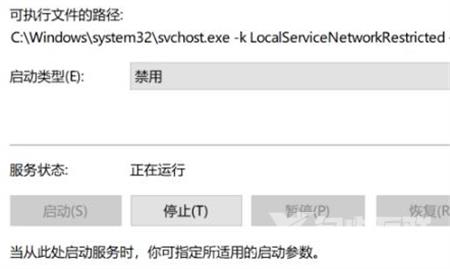win10鼠标一直转圈圈怎么办?最近有用户询问这个问题,在使用电脑的时候发现桌面鼠标一直在转圈圈,点击桌面没有反应,导致很多操作都没办法进行,这是怎么回事呢?针对这一问
win10鼠标一直转圈圈怎么办?最近有用户询问这个问题,在使用电脑的时候发现桌面鼠标一直在转圈圈,点击桌面没有反应,导致很多操作都没办法进行,这是怎么回事呢?针对这一问题,本篇带来了详细的教程,分享给大家,一起看看吧。
win10鼠标一直转圈圈怎么办?
1、首先右键你的任务栏,打开任务管理器。
2、接下来在里面去找到服务的页面。
3、紧着着去点击底部的打开服务按钮。
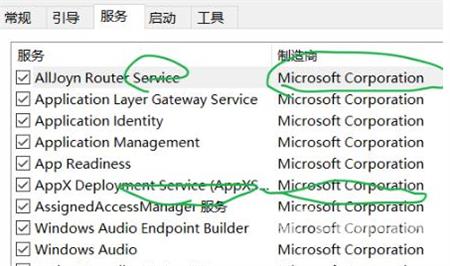
4、此时在所有服务中去找到Bitlocker Drive Encryption Service。
5、右击选择服务的属性。
6、将启动的方式设置为禁用后确认即可。
7、完成上述步骤后重启你的电脑,就会发现光标不转圈了。